拡大鏡(老眼鏡)
拡大鏡(老眼鏡)
外出先で老眼鏡を忘れてしまったとか、小さな文字が見えないといった時に便利です。
スマートフォンのレンズを向けると虫眼鏡の様に使えます。
沢山の種類があるのですが、今回は「拡大鏡&顕微鏡(ルーペ)」HANTOR」といったアプリを使います。
プレイストアを開いて下さい。
検索ボックスに「拡大鏡」と入力して検索して下さい。
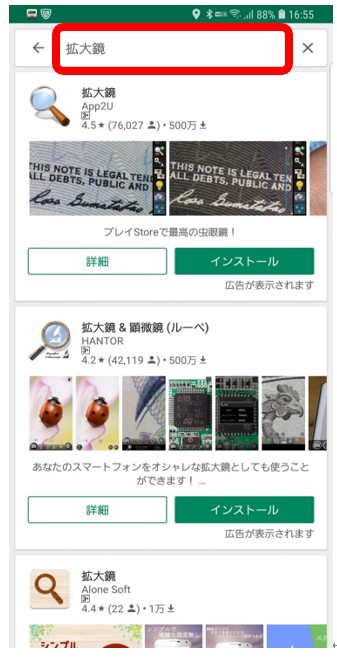
沢山出ると思いますが使用時に広告が出て使いにくいものも多いので今回は、その中から、
「拡大鏡&顕微鏡(ルーペ)」HANTOR」を探しインストールして下さい。
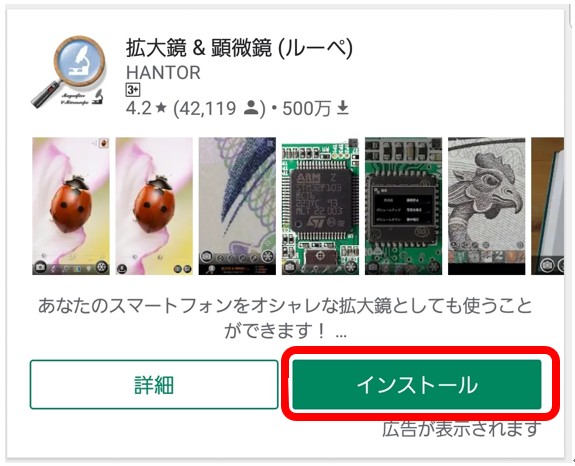
もうおわかりですね?許可しないと使えません。
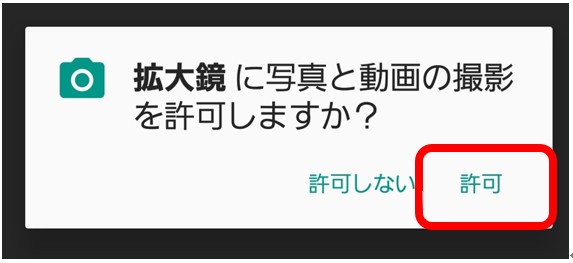
インストールが完了したらこういったアイコンが増えているのでタップして起動して下さい。
カメラが起動します。
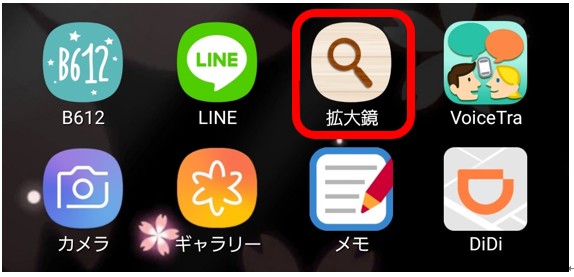
大きくして見たいものにカメラを向けるだけです。
周りの小さな文字などを実際に見てみて下さい。
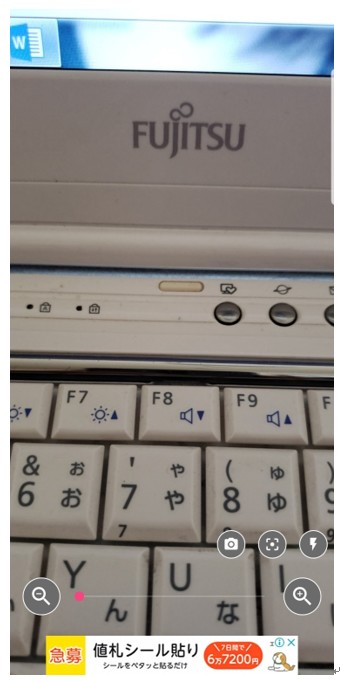
これだけで使えますが虫眼鏡の+部分をタップすると更に大きくすることも出来ます。
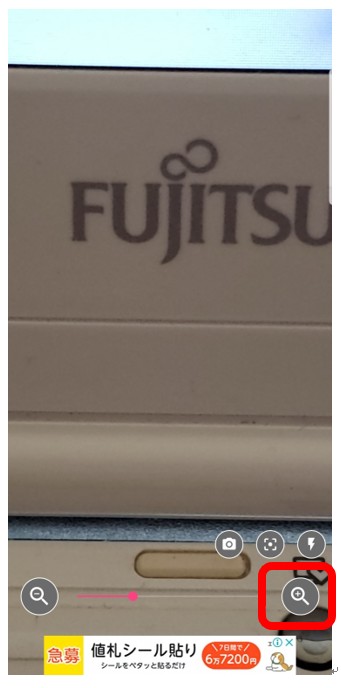
通常はカメラを向けるだけでシンプルに使ったほうが良いと思います。
どうしてもといった時のみ虫眼鏡の+の部分をタップするのも良いかも知れません。
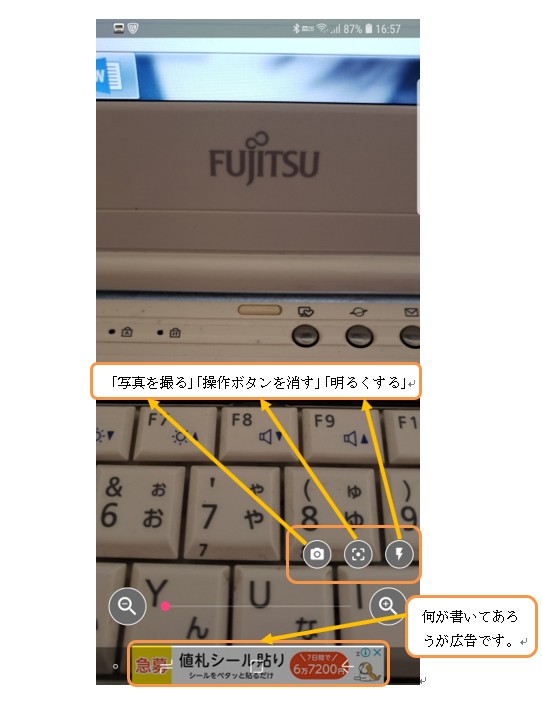
使う必要はないかも知れませんが、こういった機能もあります。
「写真を撮る」「操作ボタンをなくす(再度タップすれば表示されます)」「フラッシュ(明るくする」
使いたい時にさっと使えるよう複雑にではなく便利に使って下さい。
解説
初回に「カメラへのアクセスを許可しますか?」といった画面が出ますがアプリの場合こういった許可をしないと正常に機能しないので通常は「許可」で結構です。
この場合も許可して下さい。
(詳しくは「許可」や「同意」のところで学習しましたね?)
起動時に有料版への案内などが出るものもあったりしますが、これからもこういったものは必ず相手にせずに×ボタンで消す習慣をつけて下さい。
「レビューをして下さい」等出る場合もありますが×ボタンがあるものは必ず×ボタンで消して下さい。
「しない」や「あとで」といったものがある場合はそちらを選びます。
勿論良かったとかレビュー(評価)をしても良いですが、書いた事は全て公開されますし、しなくても問題ありません。
(レビューする事によってあなたがどんなアプリを使っているのかが公開されてしまいます)
これはどんなアプリでも気をつけてほしい点です。
また、上下にボタンやインストールを促すものも表示されるものもありますが、これも通常は広告で無料アプリによくある形態です。
広告なのに「インストールと書いてあるから」とか「バッテリーが消耗しています」と書いてあるからなどの理由で変なアプリをインストールしてしまう方が大変多いです。
広告ですのでそれっぽい事を書いていますが、こういったアプリを使う場合必ず無視するようにして下さい。
×ボタンも敢えて見にくくしていたりしますが広告には必ずあります。
中には悪質なものもあるので特に注意が必用です。
以前は「拡大鏡+フラッシュライト(虫メガネ)」といったものをおすすめしていましたが、広告がやたら出るようになってしまいましたので変更しました。
考えてみたら拡大鏡(虫メガネ)なんて今時100円ショップでも売っています。
それを態々高いお金を出して買う必要などありません。
起動した時にすぐにカメラの画面にならず広告が表示される様なアプリは使い勝手が悪いのでアンインストールして別のものをインストールして使うと良いかと思います。
アプリは自分主体で使い勝手が悪いと感じた時点でどんどん乗り換えても良いものです。
ここでは無料のPro機能などと記載があります。
無料と書いているので無料と勘違いしがちですが、下にはドルで価値や広告を見ないと使えないといった条件提示までしてあります。
ちょっと文字を大きく見たいだけなのに毎回広告を見るなんて馬鹿らしいですよね?
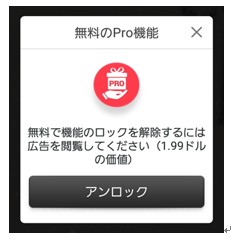
こういったものも?で閉じる習慣をつけて下さい。
今回ご紹介したアプリも含めて、今は広告が表示されなくても変わる場合もありますので、そういった場合はどんどんアンインストールして使いやすいものに変えましょう。
無料で高性能なアプリはいくらでもあります。
拡大鏡は、他にも沢山「拡大鏡」「老眼鏡」などで検索すると出てきます。
使い方はさほど変わらないので、使いやすいものがあればそちらを使っても良いかと思います。
 やってみよう!
やってみよう!
小さい文字を写してみて下さい。
大きくして次に小さくしてみて下さい。
明るくして次に暗くしてみて下さい。
アプリを終了して下さい。
 やってみようの正解
やってみようの正解
通常の拡大鏡同様に使えれば正解です。
 やってみようの不正解
やってみようの不正解
文字を写すのに苦労する。
カメラの位置が把握出来ていると合わせやすく、近づけすぎない方がやりやすいです。
 ヒント
ヒント
拡大鏡の使い方は、起動してカメラを向けるだけです。
虫眼鏡で見るような感覚で良いかと思います。
アプリにより使う前に広告が表示される様なアプリは使い勝手が悪いので他のアプリに変えた方が良いかと思います。
 よくある質問
よくある質問
このボタンはなんですか?
教材を見ずに出来ない。
 よくある質問の答え
よくある質問の答え
拡大鏡の中でもあれこれボタンがあり気になる方もいるかも知れません。
ライトの機能だったり、撮影する機能だったりもしますが、虫眼鏡でそれらが大して必用無いのと同様に使わなくても問題ありません。
中には広告のボタンなどもありますので、使いたい部分だけを使い、深い機能は使わなくても構いません。
外で使う機会も多いので、教材を見なくても使える方が良いかと思います。 注意すべき点
注意すべき点
ここでは、拡大鏡の使い方よりも有料版への案内や広告の対処方法の方が大事だったりします。
「ご自身が思って操作している事以外の事に反応しない」
そういった事が大切だと説明しましたが、無料で使おうとしているのに、有料版への案内が出たとか、拡大鏡を使いたいのに「レビュー」や「インストールして下さい」と出た等、本来ご自身がやろうとしている事とは違いますね?
あまり深く考える必用はありませんし、慣れてくると反応しなくなりますが、慣れないうちはご自身がやろうと思って操作している事以外の事に反応しひっかかります。
「スキップ」や「しない」等の回避出来る文言がないか探すことを癖にして下さい。
また、広告が出た場合、広告かどうか判断しにくい場合など、必ず四隅を見る癖をつけて下さい。
あれ?なんだろう?と思ったら四隅を見る。
広告には決まりがあり、必ず閉じるボタン(×ボタン)があります。
×ボタンは敢えて見にくくしていたりするものもあります。
最近は15秒ほど動画を見ないと×ボタンが出ない様なケースもあったりしますが、必ず×ボタンが出ます。
「スキップ」や「しない」等の回避出来る文言がないか探す。
あれ?なんだろう?と思ったら四隅を見る。
この2つを徹底すると一番怖いと思われている「詐欺」や「変な画面」や「知らない間に」といった事を回避出来るようになります。
また広告があまりにもしつこいアプリは人気がなくなり使われなくなる傾向にあります。
ここまでの事が学習出来ていたらご自身で判断し、アンインストール、探す、別のアプリをインストールするといった事も出来るので柔軟に対応してみて下さい。
